다른 컴퓨터에서 내 컴퓨터에 공유된 파일 등과 같은 접근을 원천적으로 차단하는 방법이다.
먼저 사용자 계정 관리에서 게스트 계정을 사용하지 않음으로 만든다. 다음과 같은 순서로 해주어 게스트 계정을 사용하지 않도록 하면 된다.
1. 내컴퓨터 -> 마우스 오른쪽 버튼 -> 관리(G) 클릭
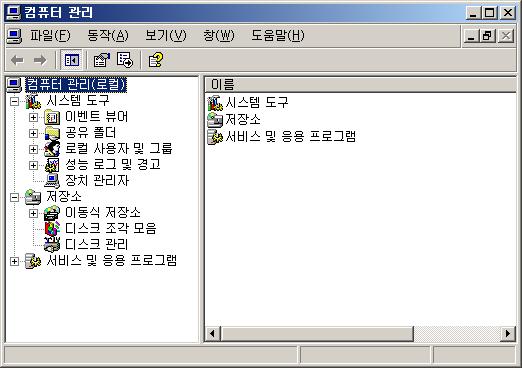
2. 위 그림에서 '로컬 사용자 및 그룹'의 '+'를 누르면, 디렉토리가 확장되면서 사용자와 그룹이 나온다. 이 중에서 사용자를 선택하면 오른 쪽 창에 사용자 계정이 나온다. 그 곳에서 'Guest'를 선택하고 마우스 오른쪽 버튼을 눌러 '등록정보'를 실행하면 아래 그림과 같은 화면이 나온다. 그림과 같이 '계정 사용안함'을 선택해 준다.
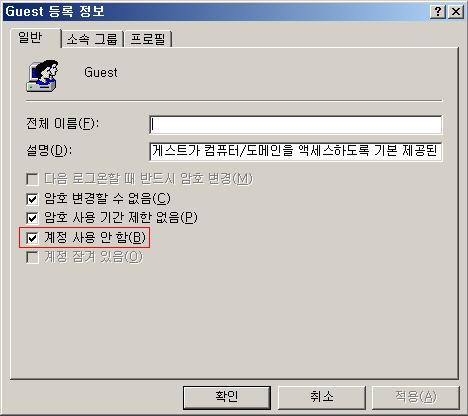
3. 선택이 끝났으면 '확인'버튼을 눌러 Guest 계정의 사용 불가를 확인한다. 사용 불가가 되면 아래 그림과 같이 x 표시가 된다.
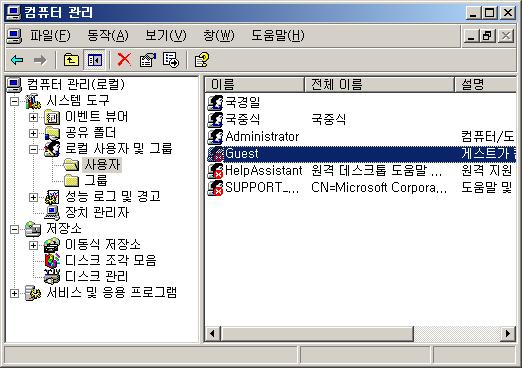
두번째로, 그룹 정책에서 보안 옵션을 설정해 줘야 한다.
4. 다음으로 그룹정책을 실행시킨다.
시작 -> 실행 -> gpedit.msc 실행하고, 아래 그림처럼 컴퓨터구성 -> Windows설정 -> 보안설정 -> 로컬정책 -> 보안옵션을 선택한다. 그리고, 오른쪽 창에서 '네트워크 액세서:로컬 계정에 대한 공유민 보안'을 선택한다.
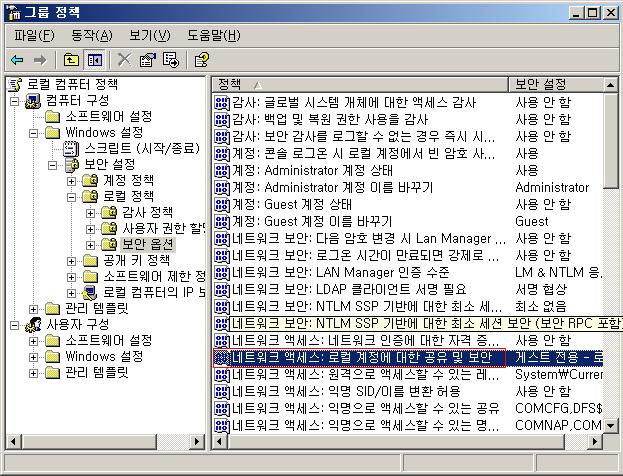
5. 선택한 항목을 더블클릭하면 아래 그림과 같은 화면이 나온다. 여기에서 '게스트 전용 - 로컬 사용자를 게스트로 인증' 을 선택해 준다.
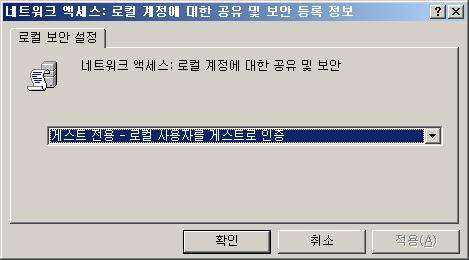
이 선택으로, 외부에서 내 컴퓨터로 액세스를 하려고 하는 사용자는 무조건 Guest 계정으로만 로그인 할 수 있다. 그런데, 처음에 Guest 계정을 사용불가로 설정해 놓았으므로, 네트워크 액세스를 통해서는 내 컴퓨터에 접속할 수 없게 된다.
6. 실제로 로그인 창이 어떻게 나오는지 확인해 보면 아래와 같다. KIKOOK 라는 컴퓨터에 Guest 라는 계정으로만 로그인하게 되어 있으며, 다른 계정은 아예 입력도 불가능하다. 하지만, KIKOOK라는 컴퓨터의 계정 관리에서 Guest 계정은 사용하지 않음으로 설정했기 때문에 절대로 KIKOOK 이라는 컴퓨터에는 외부에서 액세스 할 수 없게 된다.
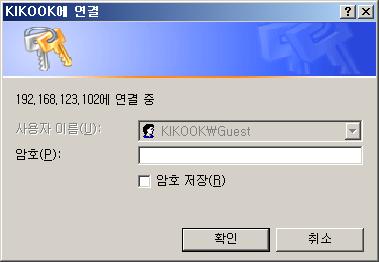
파일 공유 등을 사용하거나 관리를 위해서 액세스를 허가해야 하는 경우에는 5번 화면에서 '일반 - 로컬 사용자를 그대로 인증'을 선택하면 된다.
'Windows > 기술과 팁' 카테고리의 다른 글
| Windows 2003에서 크기가 0인 파일 또는 지정된 용량의 파일을 생성하는 방법 (0) | 2008.04.16 |
|---|---|
| dumpel.exe 를 이용해 이벤트 로그 파일로 자동 저장하기 (0) | 2008.04.16 |
| [팁] 성능모니터링 (Perfmon.msc) 기본 사용법 (0) | 2008.04.15 |
| [팁] Windows 2000의 성능모니터링에서 Logical Disk 성능개체가 보이지 않을 경우. (0) | 2008.04.14 |
| 명령어를 이용해 Windows 시스템의 성능모니터링 하기 (0) | 2008.04.10 |
